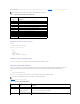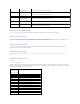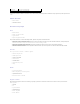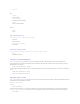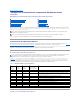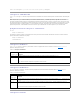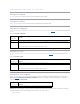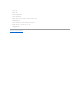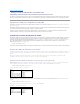Users Guide
Regresaralapáginadecontenido
Trabajar con resultados de comandos CLI
DellOpenManage™ServerAdministratorversión5.1InterfazdelíneadecomandoGuíadelusuario
Losusuariosdelainterfazdelíneadecomando(CLI)deServerAdministratorpuedenutilizarlassalidasdecomandosdevariasmaneras.Enestasecciónse
explicacómoguardarsalidasdecomandosenunarchivoycómoseleccionarunformatoparalosresultadosdecomandoqueseajusteadistintosobjetivos.
Opciones de salida para resultados de comandos
LassalidasdecomandosCLIsemuestrancomosalidasestándarenelsistemaenunaventanadecomando,unX-terminal o una pantalla, dependiendo del
tipo de sistema operativo.
Puederedirigirresultadosdecomandosaunarchivoenlugardemostrarloscomosalidasestándar.Elalmacenamientodemensajesdesalidadecomandos
enunarchivopermiteutilizardichosmensajesparasuanálisisocomparaciónposterior.
Yaseaquemuestrelosresultadosdecomandoscomosalidasestándarolosguardeenunarchivo,sepuededarformatoalosresultados.Elformato
seleccionadodeterminalaformaenquesemuestralasalidadecomandoycómoseescribeéstaenunarchivo.
ComandoparacontrolarVisualizacióndesalidas
Cadasistemaoperativoproporcionaunamaneradecontrolarlaformaenquesemuestranlosresultadosdecomandocomosalidasestándar.Acontinuación
semuestrauncomandomuyútilparaasegurarsedequelosresultadosdecomandosnosedesplazanantesdequepuedaverlos.Lamismasintaxisde
comandofuncionaparalapeticióndecomandodeMicrosoft®Windows®, la terminal de Red Hat®Enterprise Linux y la terminal de SUSE®LINUX Enterprise
Server.Paravisualizarsalidasdecomandosteniendocontrolsobreeldesplazamientodelasmismas,escribaelcomandoCLIyanexeelsímbolode
canalizaciónseguidodemore. Por ejemplo, escriba:
omreport system summary | more
Elresumendelsistemadepantallamúltiplemuestralaprimerapantalla.Sideseaverlasiguientepantalladesalidadecomando,oprimalabarraespaciadora.
Escritura de salidas de comandos en un archivo
Al redirigir resultados de comandos a un archivo, puede especificar el nombre del archivo (y la ruta de acceso al directorio si es necesario) donde desea que se
escriban los resultados del comando. Al especificar la ruta de acceso en la que desea que se escriba el archivo, utilice la sintaxis adecuada para su sistema
operativo.
Puede guardar resultados de comandos de dos maneras. Puede sobrescribir cualquier archivo que tenga el mismo nombre que el archivo de salida
especificado o puede seguir agregando resultados de comandos a un archivo con el mismo nombre.
Almacenamiento de resultados de comandos en un archivo que se puede sobrescribir
Utilicelaopción-outc si desea sobrescribir datos almacenados en archivos previamente escritos. Por ejemplo, a las 11:00 a.m. captura lecturas de RMP de
sondas de ventilador de la sonda de ventilador 0 en el sistema y escribe los resultados en un archivo llamado fans.txt. Usted escribe:
omreport chassis fans index=0 -outc fans.txt
Los resultados parciales escritos en el archivo son:
Cuatrohorasmástarde,repiteelcomando.Notieneinterésenlainstantáneadelas11:00a.m.talcomoestáescritaenfans.txt. Usted escribe el mismo
comando:
omreport chassis fans index=0 -outc fans.txt
Los datos de las 3:00 p.m. sobrescriben los datos de las 11:00 a.m. en el archivo fans.txt.
Fans.txt tiene ahora el siguiente contenido:
Index
Status
Probe Name
Reading
Minimum Warning Threshold
Maximum Warning Threshold
Minimum Failure Threshold
Maximum Failure Threshold
: 0
: OK
: System Board Fan 1 RPM
: 2380RPM
: 600RPM
: 5700RPM
: 500RPM
: 6000RPM
Index
Status
Probe Name
Reading
Minimum Warning Threshold
Maximum Warning Threshold
Minimum Failure Threshold
: 0
: OK
: System Board Fan 1 RPM
: 3001RPM
: 700RPM
: 5500RPM
: 500RPM